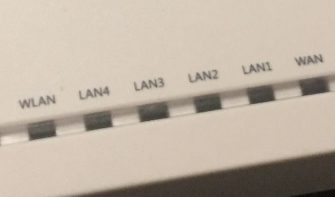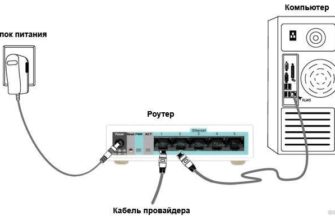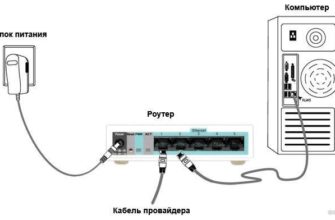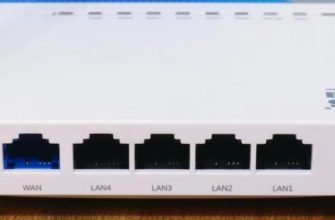Если вы приобрели роутер Netis, настройка не должна вызвать проблем. Для того, чтобы роутер заработал, можно использовать ноутбук, компьютер или устройство. Следуйте инструкциям пошагово, чтобы роутер не работал со сбоями.
Подключение

Первое, что нужно сделать, это правильно установить роутер. Это обеспечит стабильную работу интернета на компьютере, ноутбуке или мобильном устройстве. Роутер устанавливается в центре комнаты на одинаковом расстоянии от всех участников сети. Не размещайте его рядом с электроприборами, так как электроприборы создают помехи.
Для подключения Netis WF2411E следуйте такому алгоритму:
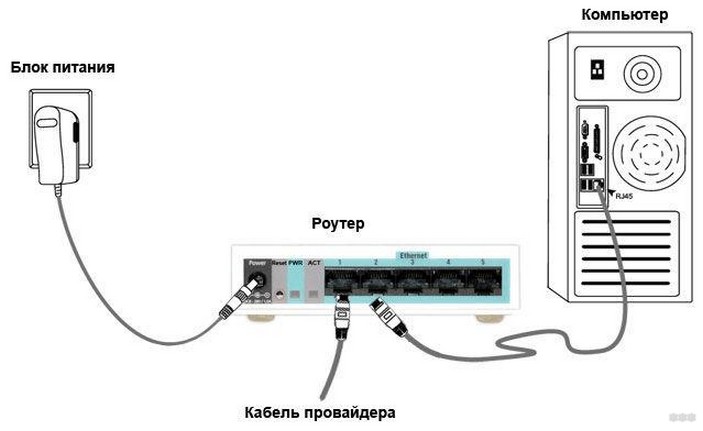
- Подключаем роутер к сети; для этого вставляем кабель в разъем на задней панели, рядом с которым есть надпись «Питание». Затем вставьте вилку в розетку.
- Подключите своего интернет-провайдера или кабельный модем к порту WAN.
- Подключите роутер к компьютеру кабелем LAN, если вы выполняете настройку с него. Для этого вставьте один конец кабеля в LAN-порт роутера, а другой конец подключите к сетевой карте компьютера.
Этот способ подключения рекомендуется профессионалами, так как позволяет в обязательном порядке настроить устройство. Если нет компьютера или ноутбука, то можно синхронизировать роутер с любым мобильным устройством. Здесь используют беспроводной метод подключения. Просто подключите устройство к сети, которое будет обнаружено сразу после включения роутера. Для этого используйте пароль, указанный на нижней панели WF2411E.
Стандартное сетевое имя (SSID) — netis_C2323B, пароль — password.
Бывает, что после ввода логина и пароля данные недействительны. Обычно это происходит, когда роутер ранее использовался для подключения нескольких устройств. Решение этой проблемы – сброс настроек до заводских. Делайте это так: нажмите кнопку «Перезагрузка» и удерживайте ее несколько секунд. После этого устройство вернется к заводским настройкам и вы сможете использовать логин и пароль, указанные в нижней панели.
Краткий обзор и базовую настройку на примере последней версии прошивки смотрите в следующем видео:
Настройка интернета
Маршрутизатор Netis WF2411E можно настроить сразу после подключения. Для этого следуйте инструкции:
- авторизуйтесь в браузере компьютера;
- введите этот адрес: http://192.168.1.1;
- перейти по введенному адресу.
В результате появится страница с настройками роутера. Чтобы настроить Netis WF2411E, следуйте этому шаблону:
- изменить язык на русский;
- нажмите на надпись Дополнительно;
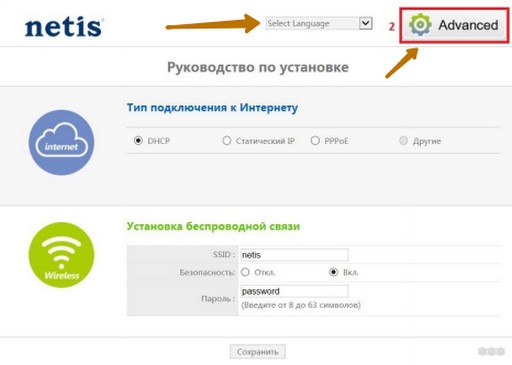
- перейти на вкладку «Сеть»;
- выбрать тип подключения;
- нажмите на надпись «Сохранить».
Тип соединения зависит от типа соединения. Если вы используете беспроводное соединение, появится список сетей, из которого вы должны выбрать нужное значение. Если вы подключаете компьютер к маршрутизатору с помощью кабеля, выберите тип WAN.
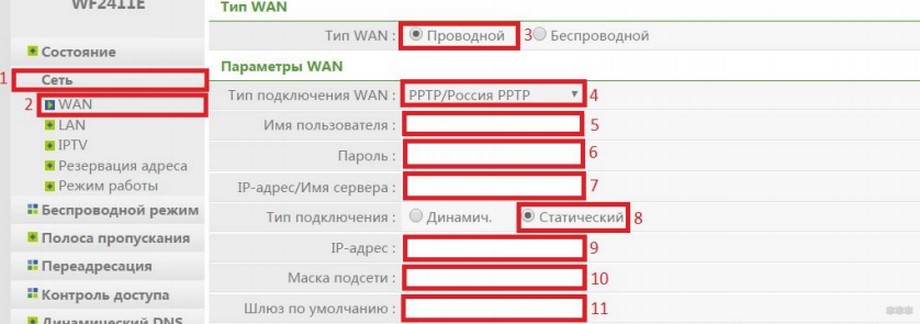
Также есть подраздел LAN, где указаны IP и DHCP. Если используется технология IPTV, укажите режим моста и введите номер разъема LAN.
Если процедура пройдет успешно, это откроет доступ в Интернет на мобильных и других устройствах. Если вы сделали что-то не так, вы не сможете подключиться к сети. Рекомендуется повторить попытку.
Смена имени Wi-Fi и установка пароля
Чтобы изменить имя сети и установить пароль для безопасного соединения, повторно войдите в настройки маршрутизатора. Далее следуйте такому алгоритму:
- найти вкладку беспроводного режима и перейти в этот раздел;
- найдите меню настроек Wi-Fi и перейдите в этот раздел;
- напротив надписи «SSID» введите название вашей сети; это не то название, которое указано на нижней панели роутера, а тот вариант, который ему придумали;
- выбрать тип аутентификации, лучше использовать WPA2-PSK;
- придумайте пароль и введите его в окно, напротив которого есть соответствующая надпись;
- сохраните изменения;
- затем подключитесь к сети с новыми данными.
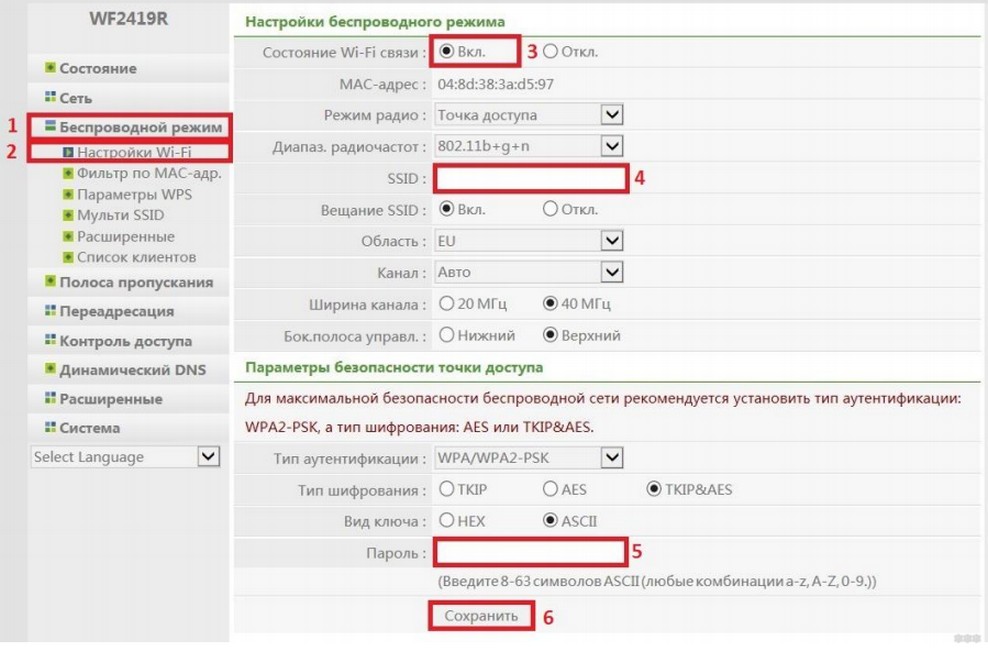
Если устройства были подключены к роутеру, то после смены пароля настройки могут быть потеряны. Для возобновления работы рекомендуется удалить сетевые данные и подключиться заново.
Защита настроек паролем
Рекомендуется защитить паролем не только сеть, но и настройки роутера. Для этого снова войдите в меню роутера и выполните следующую процедуру:
- найти раздел «Система» и зайти в него;
- выберите раздел пароля;
- введите указанные выше имя и пароль;
- создать новое имя пользователя;
- введите новый пароль и повторно введите информацию;
- сохраните изменения.
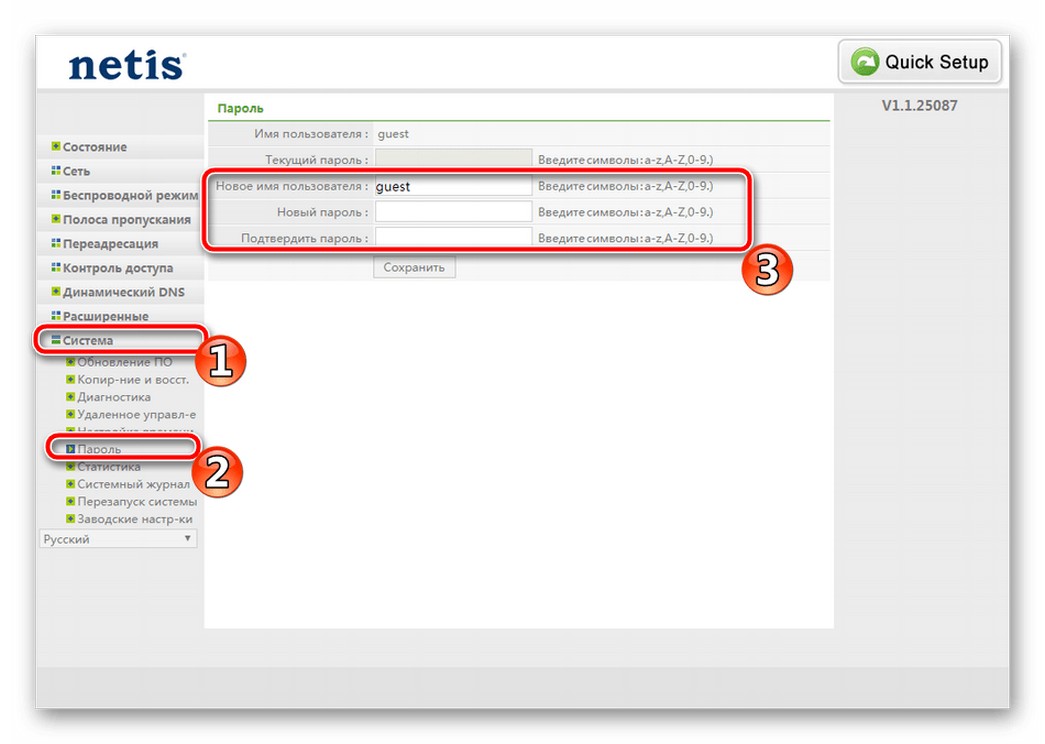
Благодаря этому в настройки роутера может зайти только непосредственный пользователь.
Дополнительные возможности маршрутизатора
Маршрутизатор Netis WF2411E имеет дополнительные возможности:
- Управление пропускной способностью. В этом разделе вы можете ограничить скорость интернета на всех подключенных устройствах. Это позволяет правильно распределять трафик по всем устройствам.
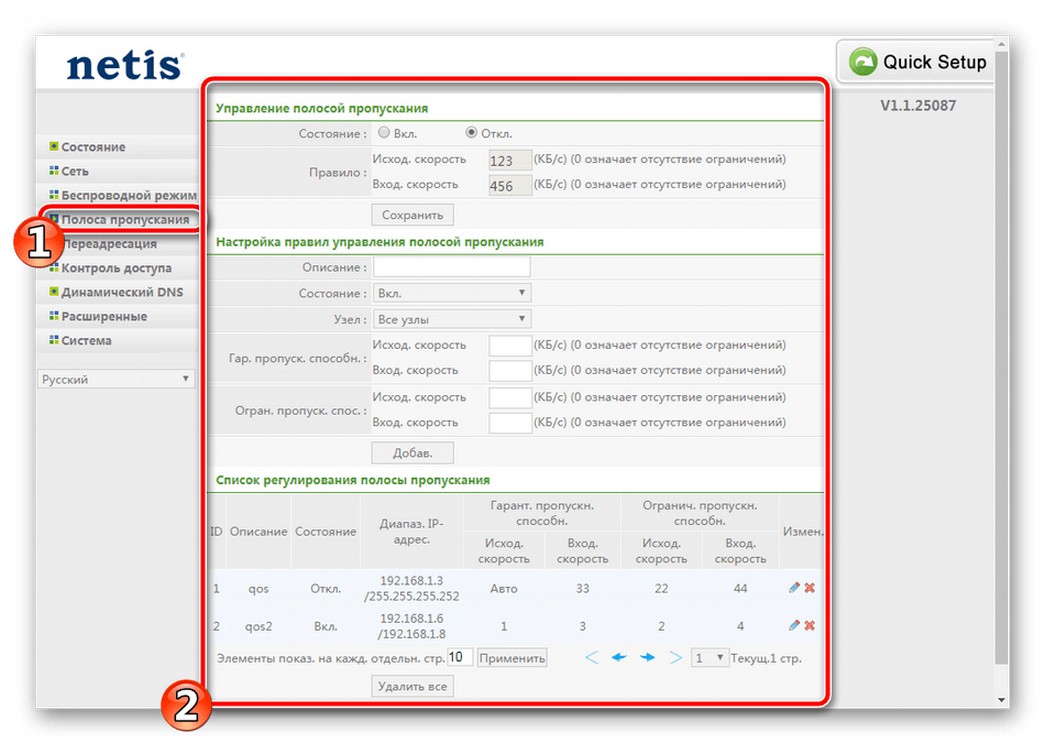
- Контроль доступа. Эта функция важна, если роутер используется на работе. Он позволяет фильтровать по IP-адресам.
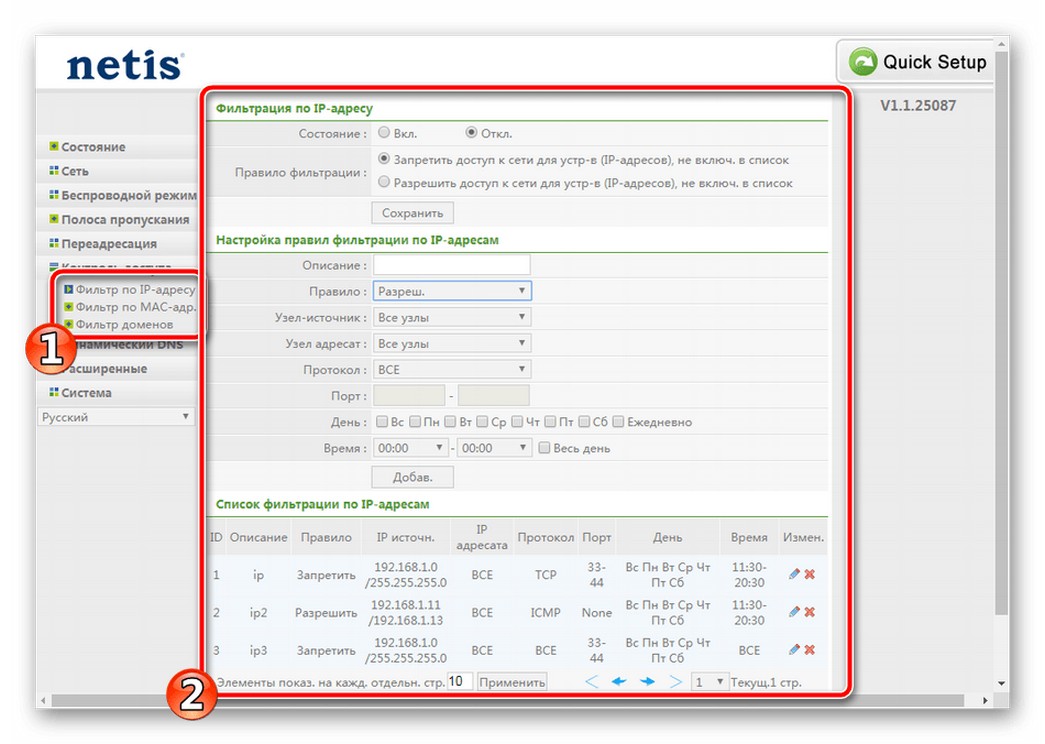
Netis WF2411E — качественный и простой в настройке роутер. Если правильно настроить роутер, он обеспечит быстрый доступ в интернет с любого устройства, подключенного к роутеру. Обязательно напишите нам, если что-то не получилось или у вас есть вопросы!